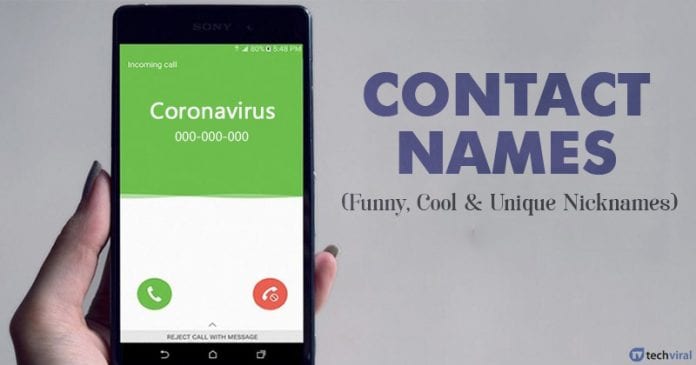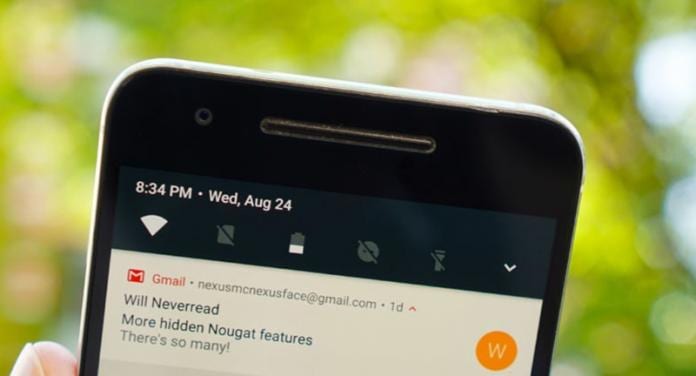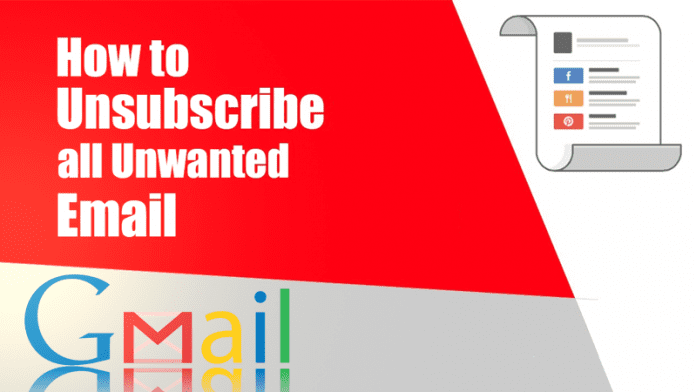Zde je návod, jak otevřít jakýkoli web v prohlížeči Edge pomocí CMD
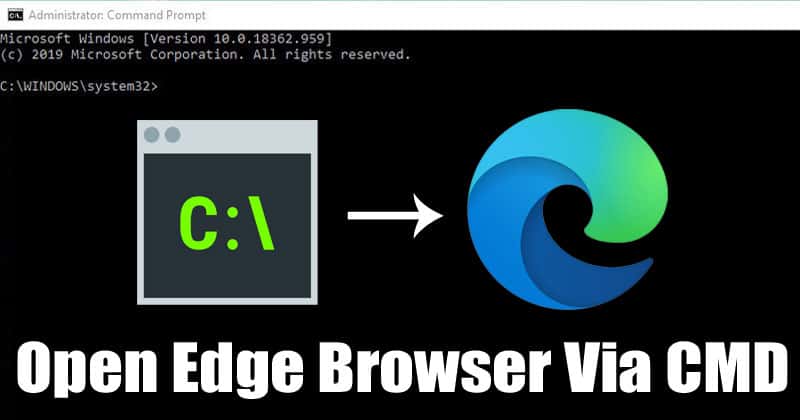
No, pokud už nějakou dobu používáte Windows 10, pak možná znáte CMD. CMD nebo Command Prompt je nástroj příkazového řádku systému Windows, který se používá k ovládání široké škály úloh.
Pomocí příkazového řádku můžete otevřít libovolnou webovou stránku přímo v Chrome, spustit nástroj pro kontrolu disku, přesouvat soubory atd. Před pár týdny jsme sdíleli článek o tom, jak otevřít libovolnou webovou stránku v Chrome přes CMD.
Dnes budeme diskutovat o stejné metodě, ale tato se zaměřuje na prohlížeč Microsoft Edge. Metoda, kterou se chystáme sdílet, vám umožní otevřít jakoukoli webovou stránku přímo v prohlížeči Edge z CMD.
[alert-announce]Přečtěte si také: Jak vynutit tmavý režim na webových stránkách v prohlížeči Edge[/alert-announce]
Otevřete libovolnou webovou stránku v prohlížeči Edge přes CMD
Chcete-li spustit Microsoft Edge pomocí příkazového řádku, budete muset mít již stažený a nainstalovaný prohlížeč Edge. Pojďme se tedy podívat, jak otevřít libovolný web v prohlížeči Edge pomocí příkazového řádku.
Krok 1. Nejprve musíte kliknout pravým tlačítkem na tlačítko Start a vybrat ‘Příkazový řádek (Admin)’
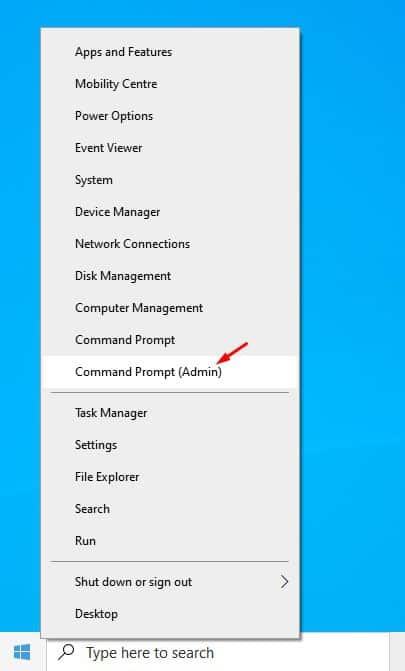
Krok 2. Tím se otevře příkazový řádek s právy správce.
Krok 3. Po dokončení musíte provést příkaz – start msedge
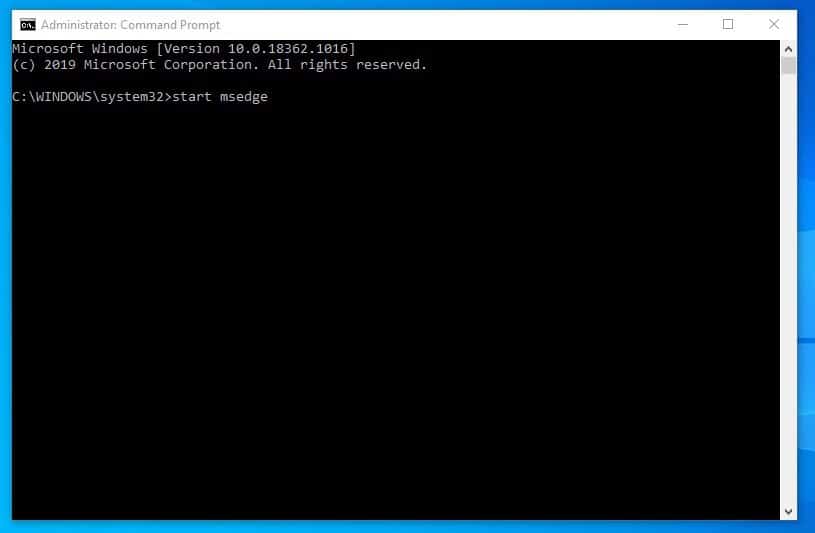
Krok 4. Výše uvedený příkaz okamžitě otevře prohlížeč Edge.
Krok 5. Pokud chcete otevřít jakoukoli konkrétní webovou stránku, použijte příkaz – start msedge https://techviral.net

Poznámka: Musíte nahradit „https://techviral.net“ webovou adresou dle vašeho výběru.
Krok 6. Výše uvedený příkaz okamžitě otevře webovou stránku techviral.net v prohlížeči Edge.
Krok 7. Chcete-li otevřít prohlížeč Edge v soukromém režimu, spusťte příkaz – start msedge -inprivate
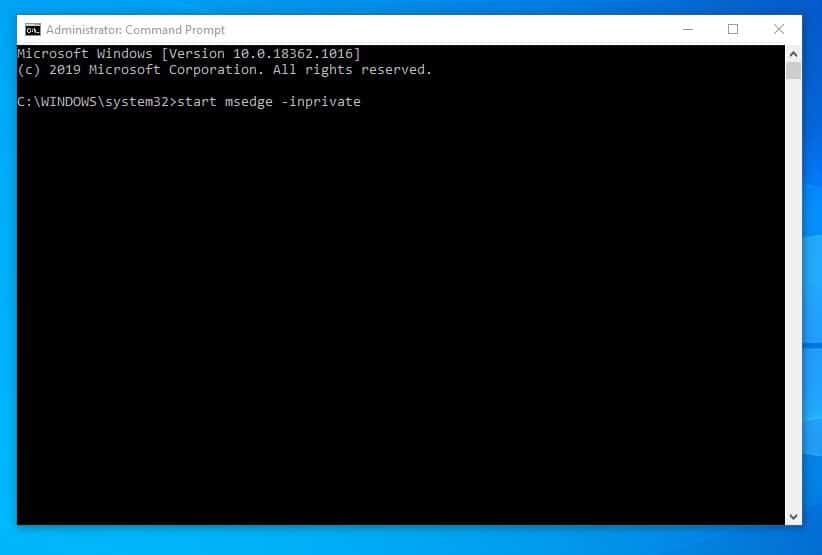
Krok 8. Chcete-li otevřít jakoukoli konkrétní webovou stránku v režimu InPrivate, spusťte příkaz – start msedge -inprivate https://techviral.net
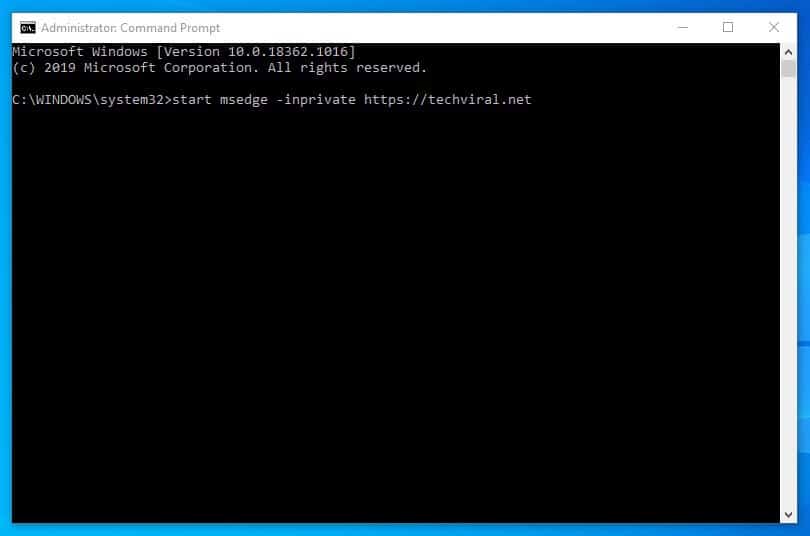
A je to! Jsi hotov. Takto můžete otevřít prohlížeč Microsoft Edge v počítači pomocí příkazového řádku.
Tento článek je tedy o tom, jak otevřít prohlížeč Microsoft Edge pomocí příkazového řádku ve Windows 10. Doufám, že vám tento článek pomohl! Sdílejte to prosím také se svými přáteli.